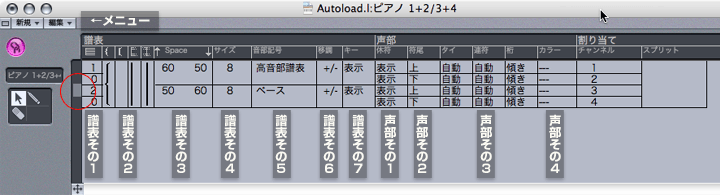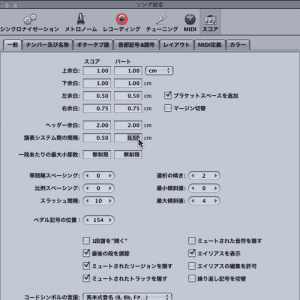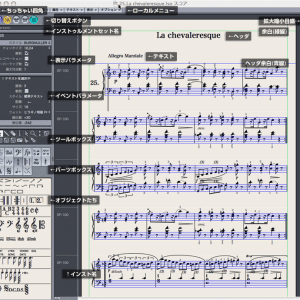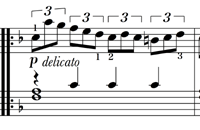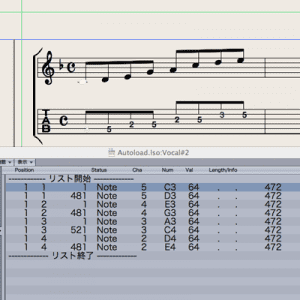Logic7の楽譜作成で重要なスコアスタイルとインストゥルメントセット。この2つが理解できればほぼ楽譜は作れるようになる。スコアスタイルはトラックやインストゥルメント、リージョンに割り当てられる。用途によって各ウィンドウから指定できる。
スコアウィンドウでスコアスタイルを指定

スコアウィンドウで、該当する譜表(リージョン)を選択すると表示パラメータの「スタイル」に適用スタイルが表示される。長押し › プルダウンメニューで既存のスコアスタイルに変更出来る。スタイルを編集するにはいったん編集したいスタイルを選んでからスタイル名をダブルクリック。もしくは「メニュー › レイアウト › スコアスタイル」。
複数の譜表(リージョン)を選択した状態で、表示パラメータの「スタイル」が表示されない時は、それぞれに違うスタイルが適用されている。トラックやインストゥルメントに前もってスタイルが割り当てられていても、スコアウィンドウでは個別に変更出来るようになっている。
- 自作のスタイルを他のソングで使用する
-
プルダウンメニューに現れるデフォルト以外の自作スタイルを他のソングでも使いたい場合は、自作スタイル入りのファイルをテンプレート保存するか、そのスコアスタイルを持ったリージョンを他のソングへコピーする。スコアスタイルウィンドウで、スタイルの名前をコピーしてもう一方のソングにペーストすることでも可能。 リファレンスには「インポート」というのもあるが、Logic Expressでは項目の指定ができなかった。

アレンジウィンドウでスコアスタイルを指定

スコアスタイルはアレンジウィンドウのインストゥルメントパラメータからも指定出来る。というより、インストゥルメントパラメータはトラックに割り当てられた楽器の情報なので、どちらかといえば楽器に割り当てられたスタイルを表示している部分になる。これはエンバイロメントでの指定も同じ。インストゥルメントのスタイルを変更しても、既にそのトラックにあるリージョンのスコアスタイルを変換するものではないので注意。「自動」にしておくと音域によって適当なスタイルが割り当てられる。
エンバイロメントウィンドウでスコアスタイルを指定

使用するインストゥルメントのスコアスタイルの初期設定をする場合にはエンバイロメントウィンドウを使うと便利。(画像ではマルチティンバー音源のチャンネル7が選択されている)。アレンジウィンドウでの指定と同じく、そのトラックに既にあるリージョンのスタイルを一括変換するものではない。
スコアスタイルウィンドウにて未使用のつもりのスタイルが削除できない時は、どこかのインストゥルメントに削除したいスコアスタイルが割り当てられていないかをチェック。スコアスタイルの初期設定はトラックではなくインストゥルメントに割り当てる。
スコアスタイルウィンドウ

「スコアウィンドウ › 表示パラメータ」のスタイルの名前をダブルクリックするか、「メニュー › レイアウト › スコアスタイル」で開く。
スコアスタイルを適用されたリージョンは、総譜でもパート譜でも同じスタイルを保つため、同一のリージョンが「総譜の場合はタブ譜で」「パート譜の場合は大譜表で」といったことはできない。ひとつのリージョンには一つのスタイルだけ適用できる。途中で譜表が変更するトラックは、ハサミツールでリージョンを分割し、各リージョンに違うスコアスタイルを適用させる。ピアノ譜だったのに途中からいきなりタブ譜に!!なんてトラックも可能。
- メニュー › 一番左のちっちゃい四角
- 表示方法を切り替える。画像の状態から四角をポッチするとスコアスタイルの羅列になる。いらなくなったスタイルを削除したり名前をかえる場合に便利。
- メニュー › 新規
- 「スタイルの作成」を選ぶと、現在表示しているスタイルの複製をつくる。左端のスタイル名からのプルダウンメニューでも複製が可能。まっさらな状態から新規作成するには、メニューから「一段譜を作成」〜「マップドスタイルを作成」を選択。「声部・譜表の挿入」は表示されているスタイルに挿入される。「ドラムグループ〜」はドラム譜にしか入れられない。
- メニュー › 編集
- プルダウンメニューにはショートカットキーが割り当てられている。段の選択は画像の赤丸のトコで行う。ココの四角が(>)のマークの時は「そこに挿入させる」という意味になる。
- 譜表その1
- 譜表の数を表す。0は譜表を追加しない多声部用。一段譜のなかで声部が複数に分かれているなら、和音で表記されるのを避ける為に、一つの譜表に割り当てるチャンネルを増やす。Finaleのレイヤーに相当。
- 譜表その2
- 譜表が2つ以上つながる大譜表の場合の括弧の形と範囲を決める。縦線の有無も指定できる。
- 譜表その3(Space)
- Spaceは譜表ごとに上下の(オブジェクト配置の出来る)領域の広さを決める。左の数字は譜表の上のスペース、右は下のスペース。上下の間隔が狭いなと思う時はこの部分の数字を大きくする。
- 譜表その4(サイズ)
- それぞれの譜表に個別の数字を入れる事ができる。
- 譜表その5(音部記号)
- クリックして現れるメニューから希望の譜表を選ぶ。移調譜や楽器固有の音域などからも選択できる。
- 譜表その6(移調)
- デフォルトで移調楽器のスタイルが選択された場合にはすでに表記されているが、自作で移調譜を作る場合には半音単位で指定する。
- 譜表その7(キー)
- 特別な用途としてキーを隠したい場合には「隠す」にしておく。
- 声部その1(休符)
- 1つの譜表に複数の声部を割り当てた時、休符が自動で表記されるとそれぞれの声部の休符がダブることがある。複数の声部を割り当てた場合はたいてい片方を非表示にする。
- 声部その2(符尾)
- 通常、同じ声部なら自動で符尾を振り分けてくれるが、二声ある場合などは「上の声部は常に上に符尾」「下の声部は常に下に符尾」でないと不便になることがある。上下どちらか指定、また、音符に個別に指定することもできる。「隠す」は符尾を非表示にする。
- 声部その3(タイ・連符・桁)
- 符尾と同じく譜表内でも音符ごとに個別で指定できる。「桁」は連符の傾きをさせるかどうか。傾きの加減はスコアソング設定にある「連符の傾き」の数値に依存する。桁にある「ボーカル」はほとんど使わないのでわからんが、どうやら同じ音価の連符を解除させるよう。
- 声部その4(カラー)
- チャンネルごとに表示させるカラーを変えることができる。
- 割り当て(チャンネル・スプリット)
- 声部ごとに違うチャンネルを割り当てる。チャンネルが1つ(声部が1つ)しかなくてもピアノ譜のような複数の譜表にわけることは可能だが、見やすい楽譜を作るなら声部ごとにチャンネルを割り当てたほうがよい。1つの譜表に複数のチャンネルを割り当てると「スプリット」の欄の音名が現れる。この音を基準に上下に声部を分ける。各声部が曲の間ずっと同じ音を境にキッカリ分かれる、いうことも少ないと思う。